Как объединить контакты между iCloud и другими группами на iPhone
Приложение «Контакты», пожалуй, самое забытое родное приложение iPhone. У него есть одна задача — помогать нам в организации и управлении нашими контактами, и он ужасно терпит неудачу. Если вы так же раздражены, как и я, потому что не можете понять, как объединить контакты между iCloud и другими группами на iPhone, продолжайте читать.
После некоторых онлайн-исследований и экспериментов с различными перестановками и комбинациями я нашел правильный путь. И хотя я надеюсь, что Apple упростит ситуацию в следующем обновлении, на данный момент есть решение.
- Объединение контактов из разных учетных записей на iPhone
- Как перемещать контакты между группами и учетными записями
- Объединение контактов между учетными записями с помощью Mac/PC
Здесь есть два основных сценария:
- больше групп контактов, чтобы упорядочить ваши контакты (офис, друзья, семья и т.
 д.), и теперь вы хотите удалить или объединить еще одну группу.
д.), и теперь вы хотите удалить или объединить еще одну группу. - Вы синхронизировали контакты из нескольких учетных записей на своем iPhone и теперь хотите объединить контакты из всех групп.
И хотя создание настройки, которая поможет вам объединить различные группы контактов, звучит как достойная задача, Apple почему-то упускает памятку. Проще говоря, нет быстрого способа или двухшагового процесса, который мог бы это сделать; вам придется вручную перемещать контакты из одной учетной записи в другую.
Лучший способ объединить различные группы контактов, созданные в iCloud, — войти на iCloud.com. Здесь откройте группу и просто перетащите контакты из одной группы в другую.
Теперь вы можете удалить предыдущую группу. Примечательно, что он не удалит контакты из iCloud или других групп.
Однако, если вы перемещаете контакты из одной учетной записи в другую, процесс немного усложняется.
Объединение контактов между учетными записями только с помощью вашего iPhone- Открыть Настройки → Контакты → Учетная запись по умолчанию .

- Выберите учетную запись , куда вы хотите отправить новые контакты.
- Теперь перейдите к Контакты → Группы .
- Здесь выберите учетную запись, из которой вы хотите переместить контакты, и нажмите Готово .
- Коснитесь каждого контакта по одному и Поделитесь контактом .
- Отправьте контакт самому себе по электронной почте или в сообщении.
- Теперь откройте почту/сообщение и сохраните контакт на свой iPhone.
Дубликат контакта будет сохранен в учетной записи по умолчанию, которую вы выбрали ранее. Повторите процесс для остальных контактов. Возможно, это не лучшее решение, но оно работает для тех пяти или десяти контактов, которые есть у вас в группе.
Кроме того, будут дубликаты контактов, которые вы только что добавили. Вы можете удалить учетную запись с iPhone, чтобы избежать дублирования в книге контактов.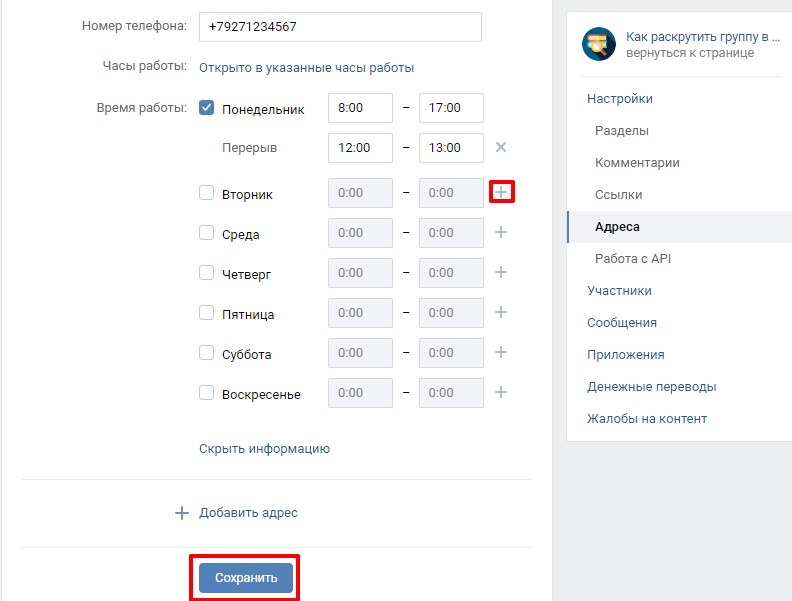
Основной процесс состоит из двух простых шагов:
- Экспорт контактов из первой учетной записи
- Импорт контактов во вторую учетную запись
Однако фактический процесс может немного отличаться в зависимости от используемых вами учетных записей. Вы можете проверить наш объяснитель о том, как экспортировать контакты iCloud для справки.
Подписание
Примечательно, что вы также можете загрузить и установить сторонние приложения для управления контактами, чтобы упростить весь процесс. Между тем, я держу пальцы скрещенными на том, что Apple включит некоторые удобные функции в приложение «Контакты» в будущих обновлениях.
Хотите узнать больше о контактах iPhone? Вот некоторые приемы, которые вы должны знать :
- Как изменить порядок сортировки контактов iPhone
- Как добавить социальные профили в контакты iPhone
- Контакты iPhone не синхронизируются с iCloud? 6 способов исправить
- Как скрыть контакты на айфоне
- контакты
iGeeksBlog имеет дочерние и спонсируемые партнерские отношения.
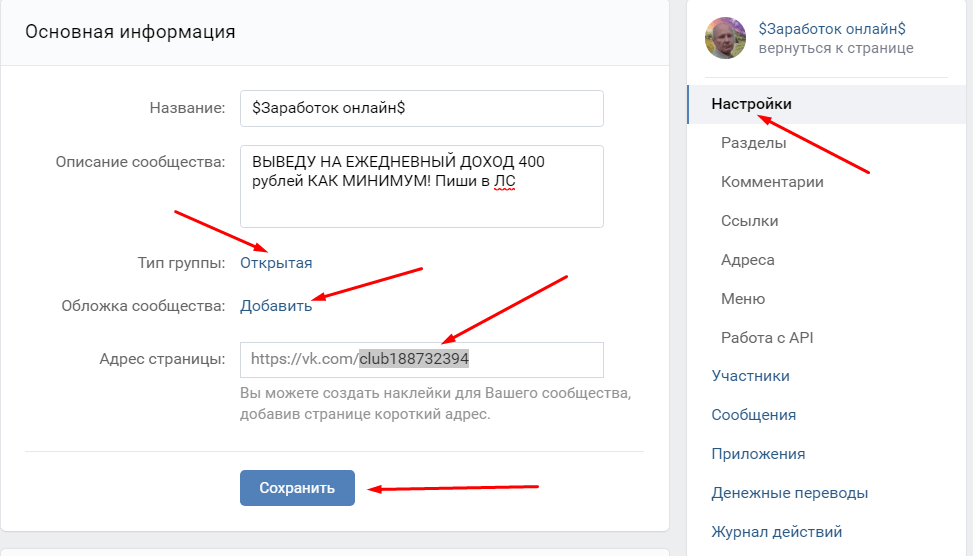 Мы можем получать комиссионные за покупки, сделанные по нашим ссылкам. Однако это не влияет на рекомендации наших авторов. Вы можете прочитать больше о нашем обзоре и редакционном процессе здесь.
Мы можем получать комиссионные за покупки, сделанные по нашим ссылкам. Однако это не влияет на рекомендации наших авторов. Вы можете прочитать больше о нашем обзоре и редакционном процессе здесь. Автор
Самопровозглашенный Компьютерщик, который любит исследовать все, что связано с Apple. Мне очень нравится открывать новые хаки, устранять проблемы, а также находить и просматривать лучшие продукты и приложения, доступные в настоящее время. Мой опыт также включает курирование самоуверенных и честных редакционных статей. Если бы не это, вы могли бы найти меня бродящим по Интернету или слушающим аудиокниги.
Как создать или удалить список контактов на iPhone
Во время обновлений, таких как настройка экрана блокировки, виджеты экрана блокировки и улучшения системных приложений, которые появляются с обновлением iOS 16. Однако Apple не говорит о них, как о некоторых других новых функциях.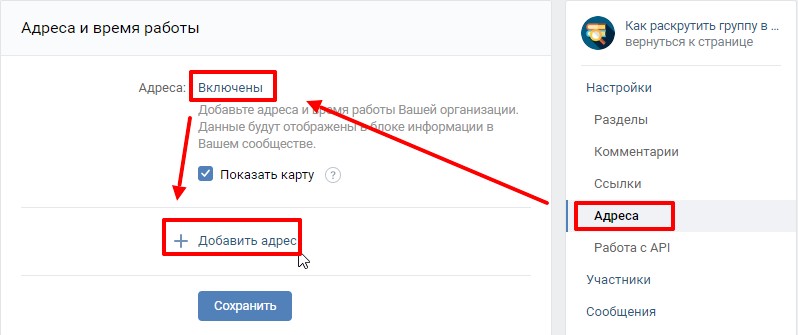 Одной из таких полезных функций является возможность создать список контактов или группу на iPhone.
Одной из таких полезных функций является возможность создать список контактов или группу на iPhone.
До iOS 16 вам приходилось полагаться на сторонние альтернативы или веб-сайт iCloud для создания групп контактов. Это было не самое удобное решение. Apple упростила создание того же самого в приложении «Контакты» на iPhone. Прежде чем начать, убедитесь, что на вашем iPhone установлено обновление iOS 16. В противном случае вы не найдете возможности создавать списки на iPhone. Вот как вы можете создавать или удалять списки контактов на вашем iPhone.
Обновите свой iPhone до iOS 16
Возможность создания списка контактов является частью обновления iOS 16 для iPhone. Поэтому убедитесь, что ваш iPhone работает под управлением iOS 16, которая должна стать общедоступной осенью этого года. Выполните следующие действия, чтобы проверить наличие обновлений iOS 16.
Шаг 1: Откройте приложения «Настройки» на вашем iPhone.
Шаг 2: Прокрутите до пункта Общие.
Шаг 3: Коснитесь «Обновление ПО».
Шаг 4: Загрузите и установите последнее обновление iOS.
На момент написания статьи iOS 16 доступна в общедоступной бета-версии. Вы можете подписаться на бета-версию в программе поддержки бета-тестирования Apple и пользоваться всеми новыми улучшениями iOS 16.
Что такое список контактов на iPhone
Список контактов упрощает создание списков (или групп) определенной группы контактов на iPhone. Вы можете создавать различные списки для работы, друзей, семьи, коллег, клиентов и т. д. Это означает, что вам не придется прокручивать или искать определенные контакты, если вам нужно отправить сообщение, текст или электронное письмо всем им.
Вы также можете использовать приложение «Контакты» на Mac или на веб-сайте iCloud, чтобы создать группу контактов, но реализация Apple в iOS 16 лучше и выполняет свою работу, не откладывая телефон.
Списки аналогичны группам, но теперь вы можете создавать, редактировать и управлять ими на своем iPhone. Вы также можете отправить электронное письмо или сообщение всем в списке с помощью одной вкладки (подробнее об этом позже).
Вы также можете отправить электронное письмо или сообщение всем в списке с помощью одной вкладки (подробнее об этом позже).
Создание списка контактов на iPhone
Apple позволяет использовать приложение «Телефон» или приложение «Контакты» для создания списка. Следуйте инструкциям ниже.
Шаг 1: Откройте приложение «Телефон» на iPhone.
Шаг 2: Перейдите на вкладку Контакты.
Шаг 3: Выберите Списки в верхнем левом углу.
Шаг 4: Выберите Добавить список в правом верхнем углу.
Шаг 5: Вы можете создать список в iCloud или Gmail (если вы добавили контакты Gmail на свой iPhone). Выбираем iCloud.
Шаг 6: Введите имя списка и нажмите «Готово» на клавиатуре.
Шаг 7: Приложение «Контакты» создаст пустой список.
Шаг 8: Нажмите на список и выберите «Добавить контакты».
Шаг 9: Выберите кружок рядом с контактами, которые вы хотите добавить в список. Выбрав нужные контакты, нажмите «Готово» в правом верхнем углу.
Вы также можете создавать новые контакты для вашего конкретного списка из того же меню. Теперь ваш новый список контактов готов к использованию. Вы можете создать столько списков контактов, сколько захотите.
Редактирование или удаление списка контактов на iPhone
Вы можете легко редактировать или удалять существующий список контактов. Вот шаги для внесения изменений.
Шаг 1: Откройте приложение «Телефон» на iPhone и перейдите в меню «Списки» (см. шаги выше).
Шаг 2: Откройте существующий список и выберите + в правом верхнем углу.
Шаг 3: Выберите контакты, которые хотите добавить в существующий список, и нажмите Готово.
Шаг 4: Если вы хотите удалить контакты из списка, проведите пальцем влево по контакту и нажмите «Удалить».
Удалить список контактов на iPhone
Вот как можно удалить список контактов на iPhone.
Шаг 1: Откройте список контактов на вашем iPhone (проверьте шаги выше).
Шаг 2: Проведите влево по списку контактов и нажмите значок удаления.
Сообщение или электронная почта всем в списке контактов
Список контактов позволяет удобно отправлять сообщения или электронные письма нужным контактам одним касанием.
Шаг 1: Запустите Контакты на iPhone.
Шаг 2: Длительное нажатие на список контактов, который вы хотите использовать.
Шаг 3: Выберите «Отправить всем по электронной почте» или «Сообщить всем» и поделитесь своим сообщением со всеми.
Если выбрать «Сообщить всем», откроется приложение «Сообщения». Опция «Отправить все по электронной почте» откроет приложение электронной почты по умолчанию на iPhone. Однако электронное письмо будет отправлено только тем контактам, у которых есть адрес электронной почты.

 д.), и теперь вы хотите удалить или объединить еще одну группу.
д.), и теперь вы хотите удалить или объединить еще одну группу.